win7的美化对于每个用户来说都那么重要,正是因为它的界面效果才迎来了许多用户的喜爱,喜欢美化桌面的朋友可以通过替换元素的方式修改鼠标各项指针,包括指针、后台、忙等状态,为你的桌面添上一道靓丽的风景。% q4 M0 E( @# c6 I( a5 ^
win7的美化对于每个用户来说都那么重要,正是因为它的界面效果才迎来了许多用户的喜爱,喜欢美化桌面的朋友可以通过替换元素的方式修改鼠标各项指针,包括指针、后台、忙等状态,为你的桌面添上一道靓丽的风景。9 U3 M9 {, ^' o! ]$ z! A
1、用户需打开【参考资料】中给出的鼠标指针素材文件链接,输入访问密码即可进入下载文件界面,此时用户可以下载整套素材文件并放到指定目录内。
' b5 u. P# n0 {+ h; t7 B 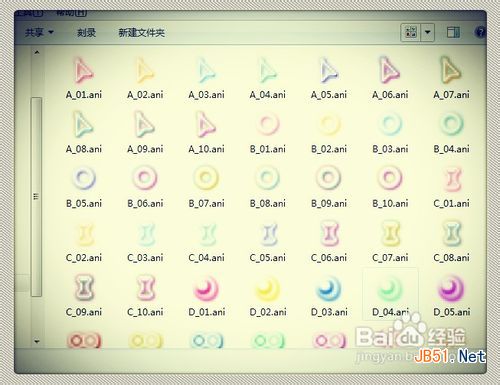 4 ~: Z0 P- k) U 4 ~: Z0 P- k) U
2、下载文件后,保留备用,然后鼠标右击电脑桌面,在右击菜单中选择“个性化”以打开“个性化设置窗口”,如下图所示。, H# h# ~6 B* x1 i
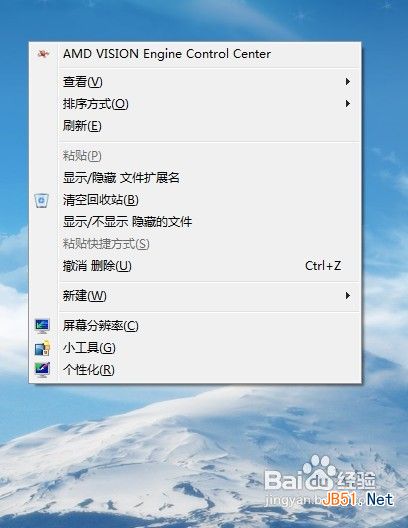
2 J% Q- _ d1 c& H 3、在接下来出现的“控制面板个性化设置窗口”中鼠标点击左边的“更改鼠标指针”链接文字,如下图所示。( K( F, k4 n" I7 a, U* k
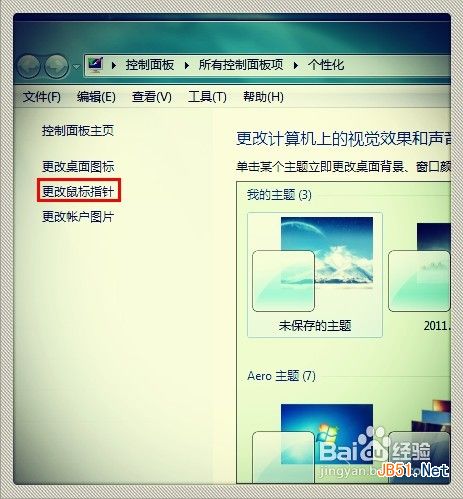
( B/ w5 z2 a" R$ S0 ?4 D& r! p 4、然后在新窗体中双击“正常选择”,选择已下载的“鼠标美化素材文件”所在路径并选择对应图标,依次类推双击“帮助选择”选择对应图标,不想修改的图标可以不选择。
; W! _/ N( ^) a 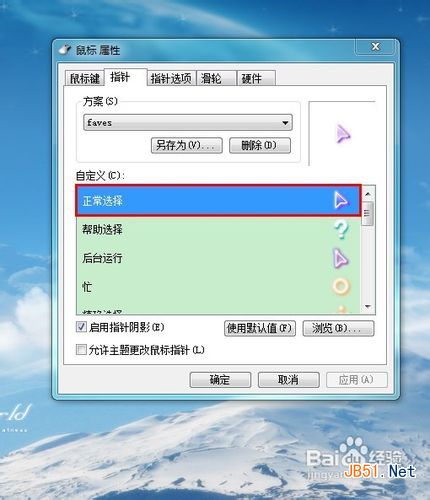
7 q" o) G4 z P( M& l4 ] 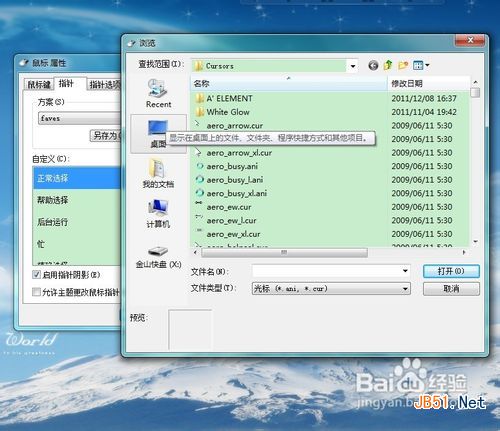
1 L' N, t6 I/ r& n2 B1 A 5、修改所有的指针状态成功后,用户需点击“另存为”按钮win8系统下载以另存为本次修改,下次可以直接使用,无需重新设置。
6 @$ N! v! r) s 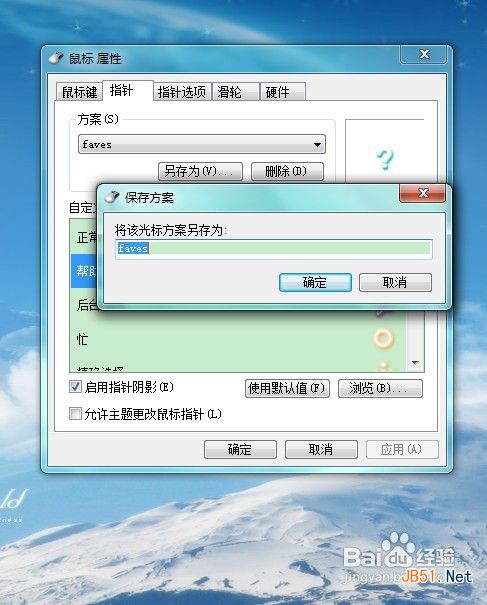
; z9 o9 q% a# E- W Z" q6 E( R 6、用户可以选择取消“允许主题更改鼠标指针”的勾选,这样在电脑公司系统更换主题时将不会修改鼠标指针样式。
0 O- `" f B5 B# S) l 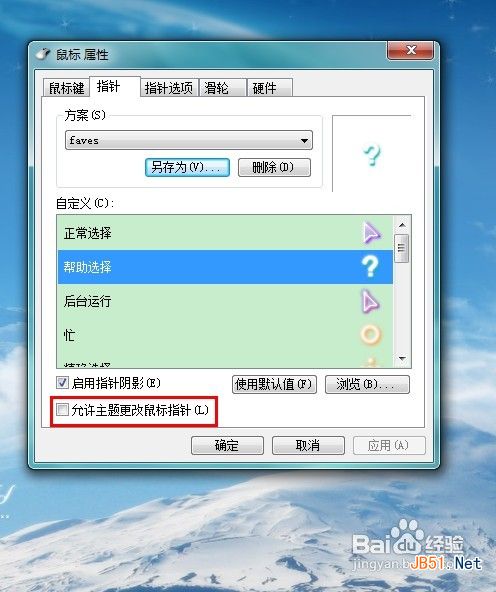 |